Har du dine beste bilder eller skisser og ønsker å redigere dem digitalt? Import av disse kunstverkene til datamaskinen din er et avgjørende første skritt i din kreative prosess. I denne guiden vil du lære hvordan du effektivt får bilder eller tegninger inn i ditt digitale arbeidsmiljø. Vi viser deg ulike metoder, deres fordeler og ulemper, og hvordan du får mest mulig ut av utstyret ditt.
Viktigste funn
- Du kan overføre bilder direkte fra et minnekort til datamaskinen din.
- En flatbed-skanner lar deg skanne skisser og bilder.
- Skannerprogramvare tilbyr funksjoner som forhåndsvisning, valg av bildeutsnitt og fargekorrigeringer.
Trinn-for-trinn-guide
Import av bilder kan skje på forskjellige måter. La oss gå gjennom de vanligste metodene.
Importere bilder fra minnekort
En av de enkleste metodene for å få bildene inn på datamaskinen er å bruke et minnekort. Du setter bare minnekortet fra kameraet ditt inn i et kortleser som er koblet til datamaskinen din.

Når minnekortet er gjenkjent, er bildene tilgjengelige på datamaskinen din. Nå kan du velge de ønskede bildene for å importere dem til ditt digitale bildebehandlingsprogram.

Fange skisser med en flatbed-skanner
En annen effektiv metode for å få skisser eller tegninger i digital form, er å bruke en flatbed-skanner. Legg skissen din rett på skannerglasset.

Når du har posisjonert bildet, kan du se det via skannerprogramvaren. Ofte er det mulig å starte skanneprosessen først ved å bruke en forhåndsvisning.

Bildevalg og redigering under skanning
Nå gjelder det å velge bildeemnet. I mange skannerprogrammer har du muligheten til å bestemme bildeutsnittet som du vil skanne.
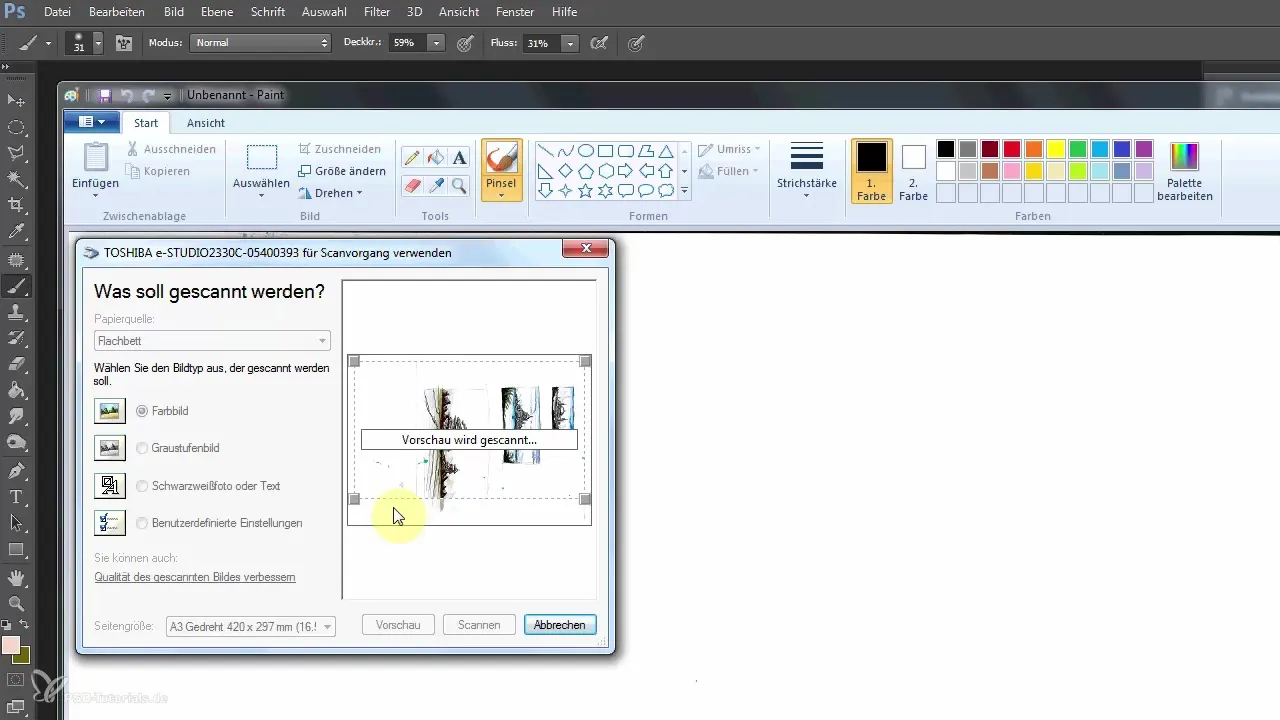
I tillegg kan du bestemme om du bare vil skanne et gråtonet bilde. Samtidig har du muligheten til å justere lysstyrken og kontrasten under skanneprosessen.
Det er også viktig å stille oppløsningen til det scannede bildet. Kvaliteten på det scannede bildet avhenger sterkt av oppløsningen, så velg en størrelse som møter dine behov.
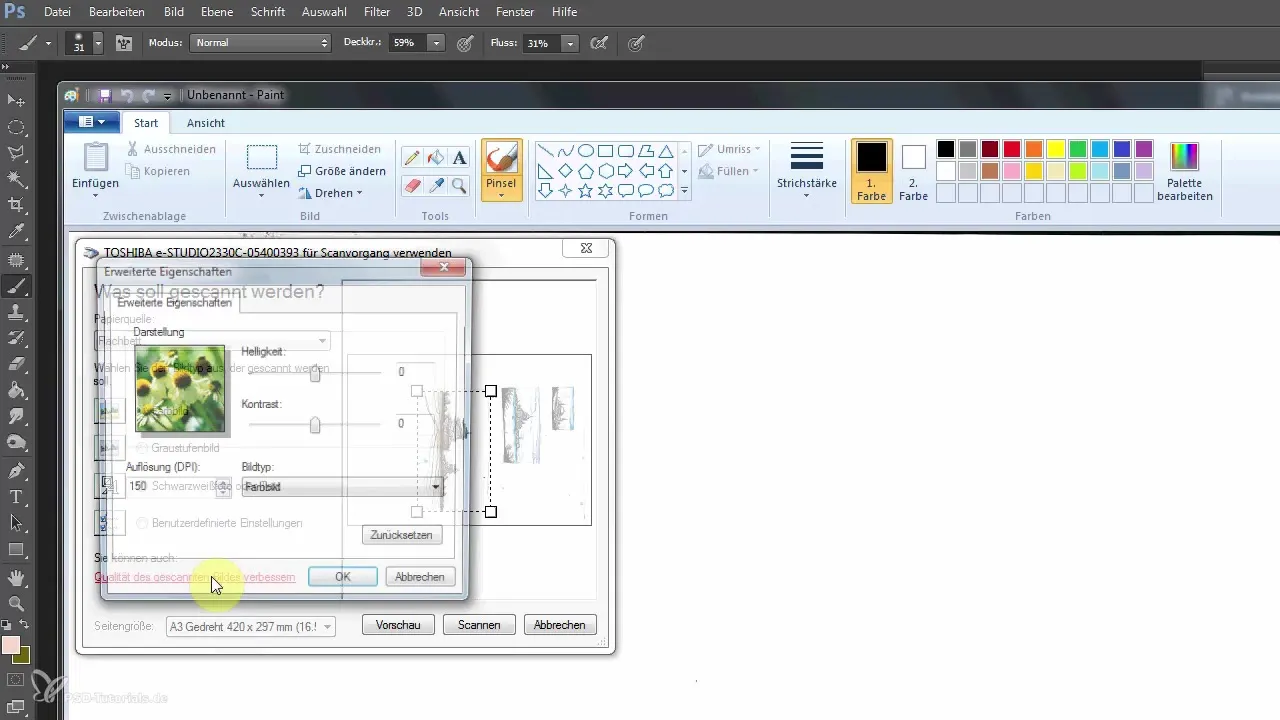
Når alt er satt opp, tar det bare noen sekunder før bildet er lastet inn på datamaskinen. Nå kan du begynne å redigere kunstverkene dine.
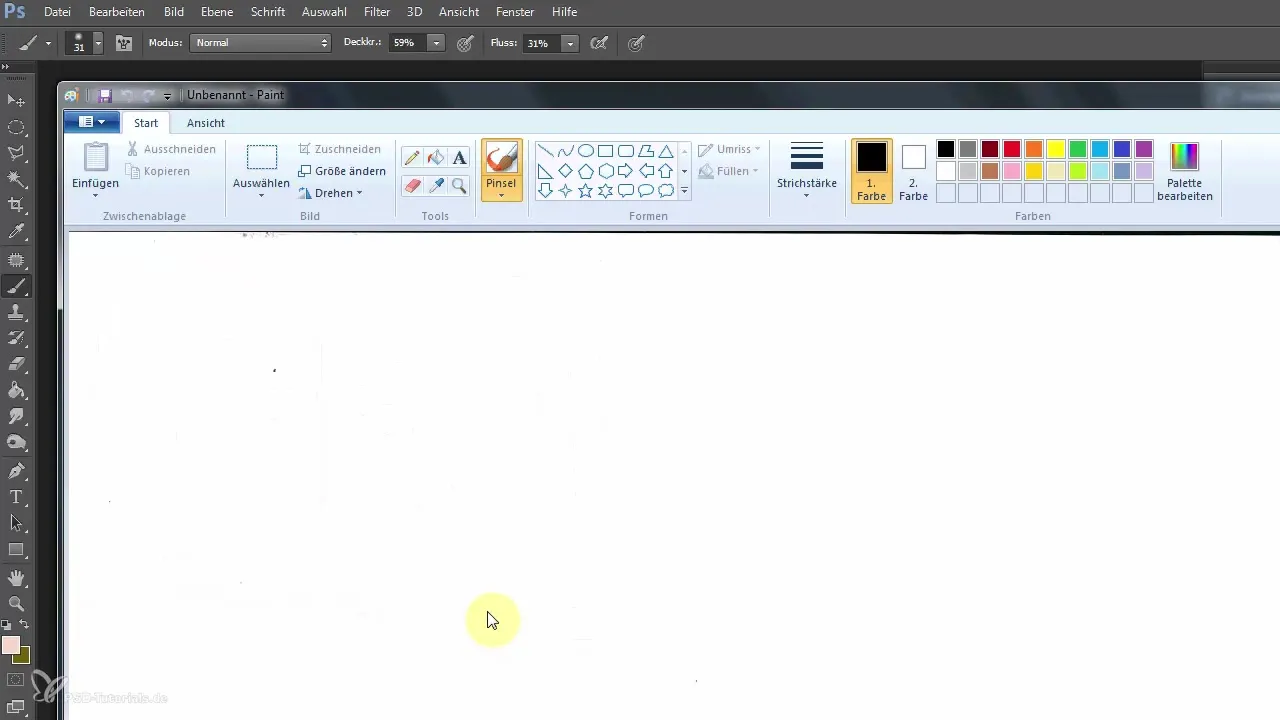
Sammendrag – Digital bildebehandling for airbrush-kunstnere: Import av bilder og skisser trinn for trinn
I denne guiden har du lært hvordan du effektivt importerer bilder og skisser til datamaskinen din. Enten det er ved direkte overføring fra et minnekort eller skanning med en flatbed-skanner, gir begge metodene deg mulighet til å redigere kunstverkene dine digitalt.
Vanlige spørsmål
Hvordan importerer jeg bilder fra minnekortet mitt?Sett minnekortet i et kortleser og overfør bildene til datamaskinen.
Kan jeg skanne skissene mine?Ja, bruk en flatbed-skanner og følg de angitte trinnene.
Hvordan kan jeg justere kvaliteten under skanning?Du kan justere oppløsningen samt fargekorrigeringene i skannerprogramvaren.
Er det en måte å bare skanne en bestemt del av bildet?Ja, de fleste skannerprogrammer lar deg velge bildeutsnittet før scanning.
Hvor lang tid tar skanneprosessen?Skanneprosessen tar noen sekunder, avhengig av innstillinger og størrelse på bildet.


